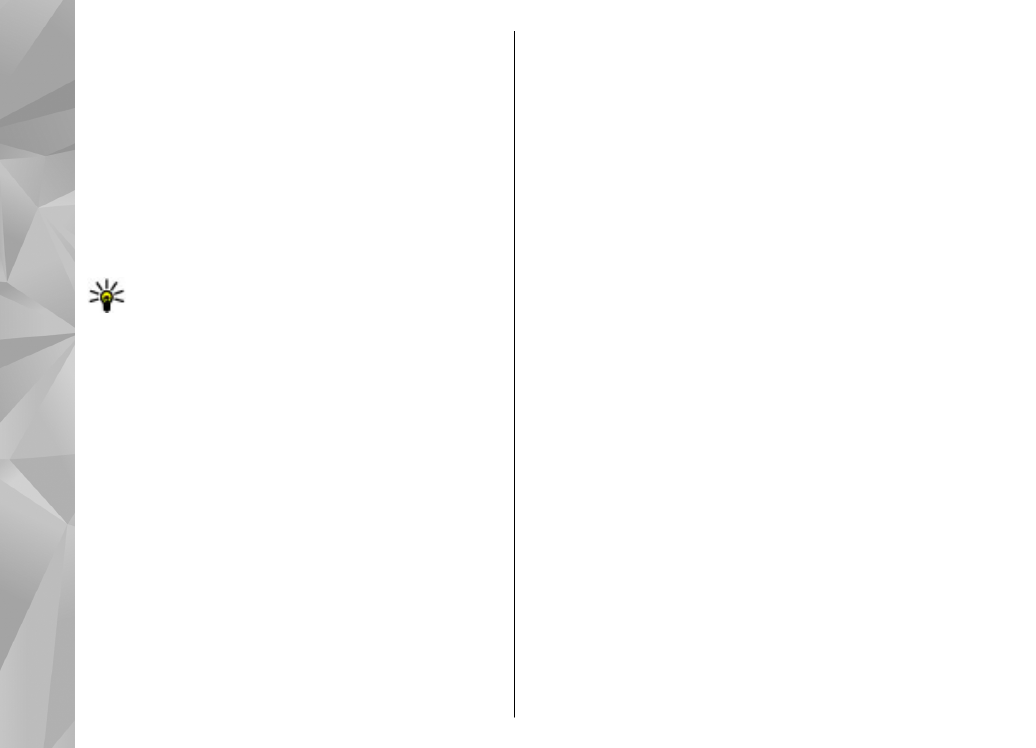
Een plaats zoeken
Als u op basis van trefwoord naar een locatie of
bezienswaardigheid wilt zoeken, voert u in de
hoofdweergave de naam van de locatie of een
trefwoord in het zoekveld in en selecteert u
Zoeken
.
Selecteer
Opties
>
Selecteren uit Contacten
als u
het adres van een locatie uit uw contactgegevens
wilt importeren.
Als u een locatie op de kaart wilt gebruiken,
bijvoorbeeld als startpunt voor een zoekopdracht in
de buurt, om een route te plannen, om de details
ervan te bekijken of om de navigatie te starten
(extra dienst), drukt u op de bladertoets en
selecteert u de gewenste optie.
Als u op basis van categorie door de plaatsen en
attracties in uw nabijheid wilt bladeren, selecteert
u
Opties
>
Zoeken
en selecteert u vervolgens een
categorie. Als u op basis van een adres wilt zoeken,
moet u de stad en het land opgeven. U kunt ook een
adres gebruiken dat u in een contactkaart in
Contacten hebt opgeslagen.
Als u een locatie als favoriete plaats wilt opslaan,
gaat u naar de gewenste locatie, drukt u op de
bladertoets en selecteert u
Toev. aan Mijn
plaatsen
. Voer een naam voor de plaats in en
selecteer
OK
. U kunt de locatie ook als onderdeel
van een route of collectie opslaan. Selecteer
Opties
>
Favorieten
>
Mijn plaatsen
als u uw
opgeslagen plaatsen wilt weergeven.
Als u een opgeslagen plaats naar een compatibel
apparaat wilt verzenden, drukt u in de weergave
Plaatsen op de bladertoets en selecteert u
Verzenden
. Als u de plaats in een SMS-bericht
verzendt, wordt de informatie omgezet in
onopgemaakte tekst.
Selecteer
Opties
>
Instrumenten
>
Afb. van
kaart opslaan
als u een screenshot van uw locatie
wilt maken. De screenshot wordt opgeslagen in
Foto's. Als u de screenshot wilt verzenden, opent u
Foto's en selecteert u de verzendoptie en de
gewenste methode op de actieve werkbalk of in het
menu met opties.
70
Po
si
tio
neri
ng (GPS)
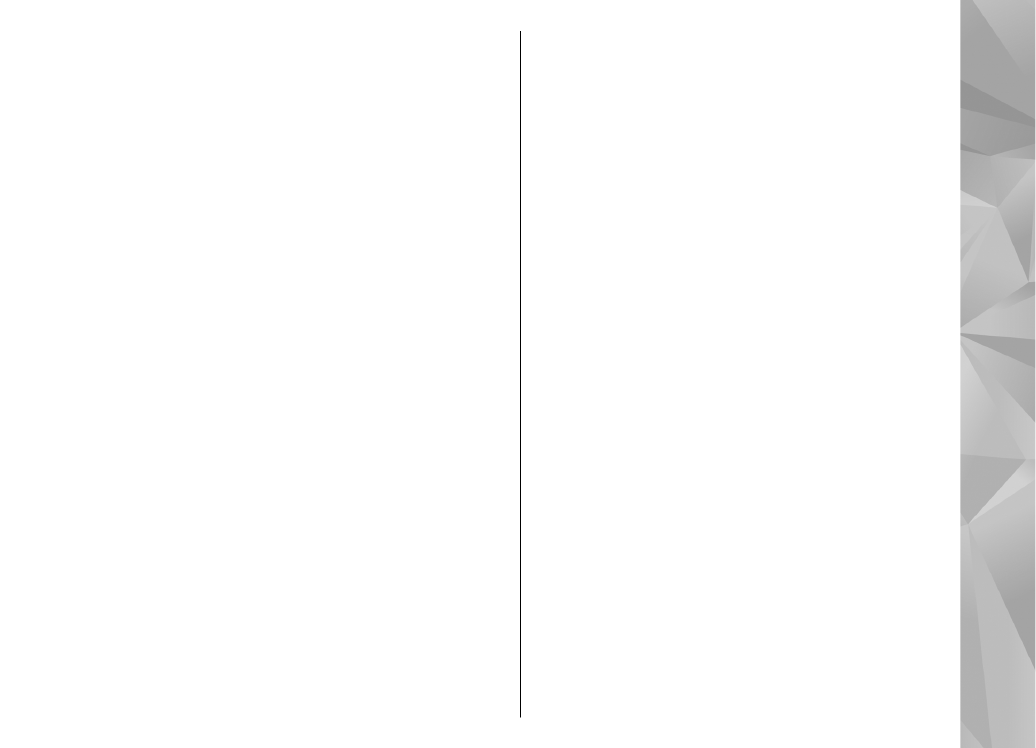
Als u uw bladergeschiedenis, de plaatsen die u op
een kaart hebt bekeken en de routes en collecties
die u hebt gemaakt, wilt weergeven, selecteert u
Opties
>
Favorieten
en de gewenste optie.
Een route plannen
Als u een route naar een bestemming wilt plannen,
bladert u naar de gewenste bestemming, drukt u op
de bladertoets en selecteert u
Toevoegen aan
route
. De locatie wordt aan de route toegevoegd.
Selecteer
Opties
>
Routepunt toevoegen
om
meer locaties aan de route toe te voegen. De
bestemming die u als eerste hebt geselecteerd,
wordt als startpunt ingesteld. Als u de volgorde van
de bestemmingen wilt wijzigen, drukt u op de
bladertoets en selecteert u
Verplaatsen
.